이벤트 발표자 관리
이벤트 스피커는 의제 모듈을 사용하여 관리됩니다. 처음에 파일 업로드를 사용하여 안건을 채운 경우 안건 파일 업로드에 포함된 모든 이벤트 발표자가 이벤트 발표자 목록 아래에 나타납니다.
의제 모듈에 액세스하려면 다음 단계를 따르십시오.
- 갤러리 사이트 편집기를 열려면 가상 이벤트 경험을 클릭하십시오.
- 사이트 기능 > 아젠다를 클릭합니다 .
- 왼쪽 탐색에서 스피커 를 클릭합니다. 기본적으로 현재 이벤트에 대한 모든 발언자를 표시하는 이벤트 발언자 링크가 선택됩니다.
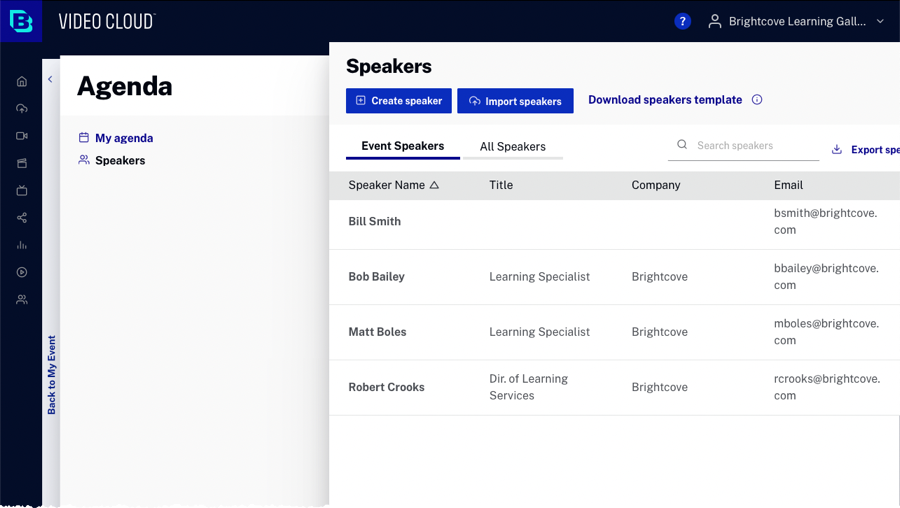
모든 발표자 링크를 클릭하면 모든 가상 이벤트 경험(계정 전체)에 할당된 모든 발표자가 표시됩니다. 열 머리글 이름을 클릭하여 발언자 목록을 정렬할 수 있습니다.
Agenda 모듈은 수동으로 또는 외부 .csv 스피커 파일을 업로드하여 스피커를 입력하는 기능을 제공합니다. 업로드용 스피커 파일 생성에 대한 자세한 내용은 이벤트 스피커 파일 생성 을 참조하십시오.
스피커 만들기
새 스피커를 만들려면 다음 단계를 따르세요.
- 딸깍 하는 소리 .
- 발표자 의 이름 과 성을 입력합니다.
- 발표자 이메일을 입력합니다.
- 스피커 제목 및 회사를 입력합니다.
- 스피커 바이오를 입력하십시오.
- 얼굴 사진 이미지의 경우 이미지 업로드 또는 업로드 아이콘을 클릭하고 발표자 이미지를 찾아 선택합니다.
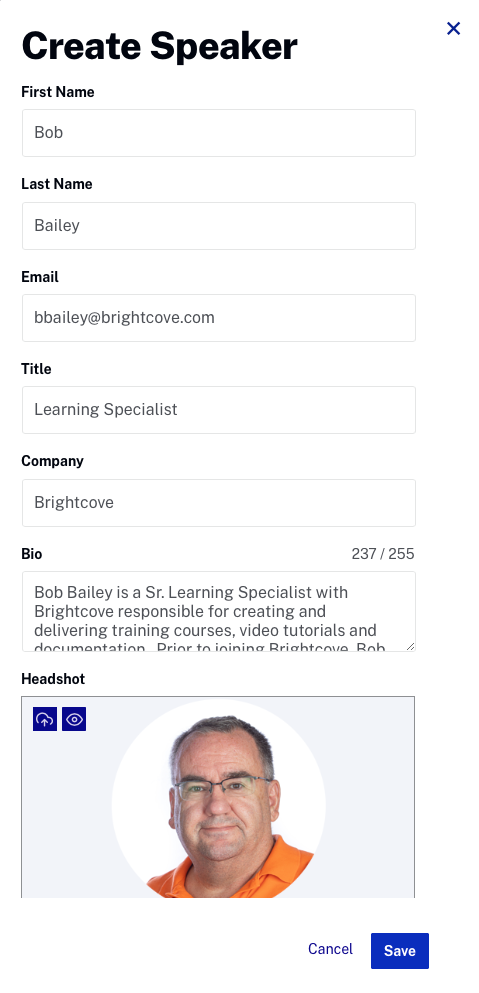
- 을 클릭합니다.
스피커 가져오기
의제 모듈은 .csv 파일에서 발표자 목록을 가져오는 기능을 제공합니다. 이는 Agenda UI를 사용하지 않고 스피커를 생성하는 다른 방법을 제공합니다. 발표자 페이지 상단의 발표자 템플릿 다운로드 링크를 클릭하여 샘플 파일을 다운로드할 수 있습니다. Agenda 모듈은 .csv 파일만 가져올 수 있습니다.
스피커 파일을 가져오려면 다음 단계를 따르십시오.
- 딸깍 하는 소리 .
- 업로드할 스피커 파일을 찾아 선택합니다.
스피커 가져오기 중에 오류가 발생하면 메시지가 표시됩니다. 모든 발언자 링크를 클릭하면 모든 발언자 목록을 볼 수 있습니다.
스피커 편집
새 스피커를 편집하려면 다음 단계를 따르십시오.
- 스피커를 클릭하여 스피커 편집 패널을 엽니다.
- 필요한 사항을 변경합니다.
- 을 클릭합니다.
스피커 삭제
스피커를 삭제하려면 다음 단계를 따르십시오.
- 스피커를 클릭하여 스피커 편집 패널을 엽니다.
- 스피커 .
- 클릭하여 삭제를 확인합니다.
스피커 검색
페이지 상단의 스피커 검색 필드를 사용하여 스피커를 검색할 수 있습니다. 이벤트 스피커 또는 모든 스피커 링크를 클릭하여 검색할 스피커를 표시합니다. 발표자의 이름, 성, 직책 및 회사 필드가 검색됩니다.

스피커 파일 내보내기
의제 모듈은 발언자 목록을 내보내는 기능을 제공합니다. 발언자 목록 내보내기는 다음과 같은 경우에 유용할 수 있습니다.
- 발표자 목록을 다운로드한 다음 다른 계정에서 사용하기 위해 업로드하려고 합니다.
- 이벤트 기획자가 연사 목록을 다운로드하고 Microsoft Excel 또는 다른 도구에서 작업하려고 합니다.
발언자 목록을 내보내려면페이지 상단에.
